複数のWord文書をマージする方法
Microsoft Wordには、複数のWord文書を1つのファイルにマージできる機能が組み込まれています。 1つの最終的なドキュメントにマージする必要があるさまざまな単語ファイルを操作する場合、それは便利なオプションになります。
Word文書をマージする方法
組み込みの機能は一部手動ですが、ドキュメントをマージして最終的なドキュメントに挿入する方法を完全に制御したい場合に便利です。すばやく行うために、ドキュメントを1か所に保管してください。複数のWord文書をマージするには、2つの方法があります。1つのファイルの一部、またはブックマークの有無にかかわらず複数のファイルです。
1]複数のWord文書をマージする(ブックマークされたテキストのみ)
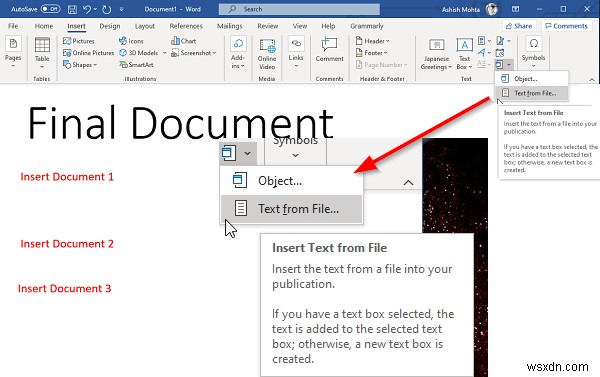
ドキュメントの一部のみを追加する場合は、必ずソースドキュメントにブックマークを追加してください([挿入]>[リンク]>[ブックマーク])。最後にブックマークの管理と作成の方法を説明しました。唯一の欠点は、それらを次々に挿入する必要があることです。
- 残りのドキュメントを追加する必要があるWordドキュメントを開きます。
- ドキュメントを挿入する場所にカーソルを設定します。
- [挿入]セクションに切り替えて、[テキスト]の下の[オブジェクト]の横にある矢印アイコンをクリックします。
- [ファイルからのテキスト]メニューを選択します。
- 1つまたは複数のファイルを選択できる別のウィンドウが開きます。
- ドキュメントのこれらのセクションのみをインポートする場合は、範囲(Excel)またはブックマーク名(Word)を設定することもできます。
- [挿入]をクリックすると、ドキュメント全体またはブックマークされたセクションが最終的なドキュメントにコピーされます。
- マージする他のドキュメントでプロセスを繰り返します。
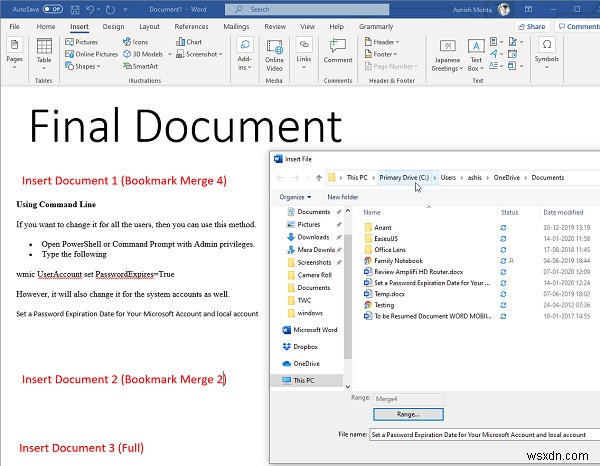
ドキュメントを挿入する方法がわかったので、もう1つの概念であるブックマークを理解できるように支援したいと思います。ドキュメントの一部のみをインポートする場合は重要です。
- ソースドキュメント、つまりインポートするドキュメントを開きます。
- インポートする段落のセットを選択します。
- 次に、[挿入]>[リンク]>[ブックマーク]をクリックします。
- 覚えやすいブックマークに名前を付けます。
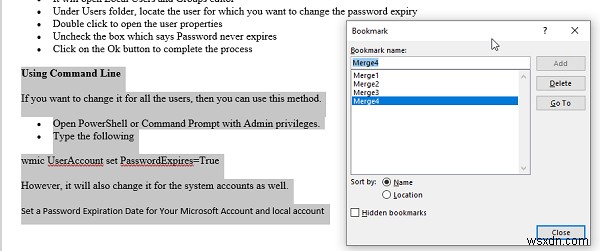
テキストを選択してブックマークしない場合、テキストはインポートされないか、最初の行のみがインポートされることに注意してください。それがその仕組みです。上の画像はブックマーク「Merge4」を示しており、一連の段落が強調表示されています。
2]複数のWord文書をマージする
組み込みのツールを使用すると、複数のファイルを選択して、Word文書を一括でインポートまたはマージできます。 ドキュメントは、選択したのと同じ順序でマージされるため、インポートする前に、必ず順序に名前を付けるか、配置してください。そうしないと、後で再配置するのにかなりの時間がかかります。

複数のドキュメントを一度にマージしたいが、ブックマークを使用したい場合 次に、ここにプロのヒントがあります。すべてのドキュメントのすべてのブックマークに同じ名前を使用します。同じ名前を使用すると、すべてのドキュメントで対応するブックマークが検索され、1つずつインポートされます。繰り返しになりますが、適切に選択してください。
複数のWord文書をマージすることは、Excelファイルで見たものと比較して簡単です。一部または完全なファイルを次々にインポートすることを選択できます。
投稿がわかりやすく、Wordファイルをマージできるようになることを願っています。
次を読む :複数のPowerPointプレゼンテーションを組み合わせる方法。
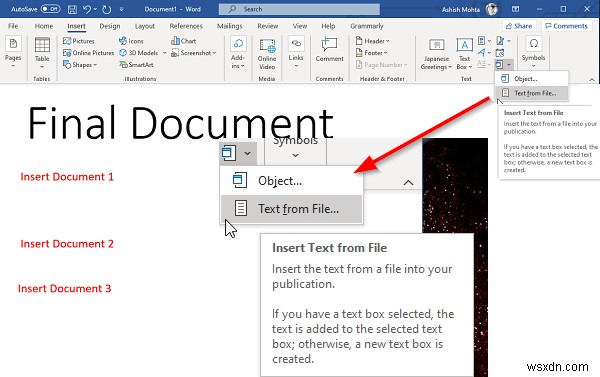
-
Word ドキュメントにチェックボックスを追加する方法
Word にチェックボックスを追加する方法を探している場合は、このガイドですべての手順を詳しく説明しているため、適切な場所にいます。 Microsoft Office にはさまざまな便利なツールが付属しており、Word もその 1 つです。このツールは、ユーザーが宣伝資料、課題、クイズなどのドキュメントを作成および編集するのに役立ちます。 Microsoft Word が提供する幅広い機能のおかげで、各ドキュメントを簡単にカスタマイズできます。 アンケートやクイズを作成している場合は、通常、回答者が選択式の質問から目的のオプションを選択できるように、チェックボックスを含めることをお勧めし
-
Excel ファイルを Word 文書にマージする方法
Excel で作業しているときに、レポートなどを準備するためにファイルを Word にマージする必要がある場合があります。これらのアプリケーションは Microsoft が所有する Office の一部であるため、あるアプリケーションから別のアプリケーションに簡単に同期できます。この有益なセッションでは、Excel ファイルを Word 文書にマージする方法について、適切な説明とともに 2 つの方法を紹介します。 1.単一ページの Excel ファイルを Word 文書に結合 次のスクリーンショットに示すように、今日のデータセットを紹介しましょう。ここでは、販売レポートが必要な情報ととも
